Шпаргалка по съемке текстур
Сегодня мы расскажем вам о том, как фотографировать различные текстуры. В этой статье мы дадим вам несколько советов по этому поводу, расскажем о методах фотографирования текстур, поделимся различными мыслями на этот счет. Тот, кто берется за подобную съемку, в начале своего творческого пути неизбежно допускает множество ошибок. Вот для того, чтобы вам таких ошибок избежать, мы и обобщили опыт нескольких фотографов, и сегодня решили поделиться им с вами.
Снимайте текстуру с автофокусом
Кристальная резкость – это одна из главных составляющих успеха в фотографиях текстур. Если текстура будет сфотографирована нерезко — то снимок не будет хорошим. Фокус тут должен быть идеальным. Вот почему при такой съемке лучше всего пользоваться автоматической фокусировкой, как бы хорошо вы не владели съемкой без автофокуса, в ручном режиме. Малейшая нерезкость, смазанность, шевеленка — и ваш снимок будет безнадежно испорчен.
Снимайте текстуру с правильного расстояния
Вторая важная составляющая успешной съемки текстуры – правильное подобранное расстояние, с которого вы будете снимать. Определенного правила тут нет и быть не может. Текстуры можно фотографировать с любого расстояния, всё зависит от вашей задумки, от того что конкретно вы снимаете, от того, насколько много деталей вы хотите вместить в границы снимка, для какой цели вообще вы делаете этот снимок, каким объективом фотографируете…Но, тем не менее, существует несколько принципов, которые при подобной съемке следует учитывать. К примеру, при съемке объекта, детали которого часто повторяются, (забор, или кирпичная стена), нужно стараться сделать снимок как можно шире. Чем больше этих однообразных элементов войдет в кадр — тем этот кадр будет интереснее, тем лучше будет передана текстура объекта. А вот некоторые объекты другого плана, ну, например, окно, или что-то похожее на него, лучше снимать отдельно, так, чтобы этот объект заполнил собой всю площадь кадра.
Снимайте текстуру с правильного ракурса
Ракурс — это угол, под которым вы фотографируете. Текстуру лучше всего фотографировать под углом 90 градусов, то есть непосредственно, как говорят, «в лоб». Объект съемки должен «смотреть» прямо в ваш объектив. Это необходимо для того, чтобы передать на снимке эффект «плоской текстуры», эффект плоскости снимаемого объекта. В противном случае, если вы будете снимать, допустим, чуть сверху или чуть снизу, исказится перспектива и снимок придется выравнивать в графическом редакторе. А это, согласитесь, далеко не самый лучший вариант исправления фотографию. Так что изначально старайтесь делать снимки под прямым углом.
Старайтесь снимать текстуру без теней, отражений и бликов
Лучше всего текстуру фотографировать при равномерном освещении. Идеально для такой съемки подходит облачная погода. В этом случае отсутствует непосредственный прямой солнечный свет, который, как вы наверняка знаете, освещает поверхность, которую вы фотографируете, достаточно грубо. Облака, закрывающие собой ярко светящее солнце, образуют как бы естественный софт-бокс, значительно смягчают его грубый свет, делают свет намного более мягким.
Идеально для такой съемки подходит облачная погода. В этом случае отсутствует непосредственный прямой солнечный свет, который, как вы наверняка знаете, освещает поверхность, которую вы фотографируете, достаточно грубо. Облака, закрывающие собой ярко светящее солнце, образуют как бы естественный софт-бокс, значительно смягчают его грубый свет, делают свет намного более мягким.
Погодные условия перед тем, как вы отправитесь на «охоту» за текстурами, вам придется проверять постоянно. Ну, а если уж вы не хотите быть «метеозависимым» в фотографии, то есть сковывать себя природными условиями погоды, рекомендуем приобрести рассеиватель. Рассеивателем вполне возможно перекрыть яркие лучи солнца, падающие непосредственно на объект съемки, и тогда снимаемая вами поверхность будет освещена равномерно, мягко и достаточно хорошо.
А вот теней при съемке текстур нужно избегать. Причем, теней любого типа, любого происхождения. Если на объекте вы видите тень — всё, не снимайте, зачехляйте аппаратуру, уходите. Или ждите, когда тень уйдет. При пост-обработке тень с фотографии убрать практически невозможно. А с тенью текстура кажется неприятной и некрасивой.
Или ждите, когда тень уйдет. При пост-обработке тень с фотографии убрать практически невозможно. А с тенью текстура кажется неприятной и некрасивой.
При такого рода съемке нужно избегать и бликов. Избавиться от бликов поможет бленда. В некоторых случаях можно призвать на помощь УФ фильтр. Это стёклышко на объективе отфильтрует некоторую соствавляющую спектра солнечного света и значительно улучшит вид вашей фотографии.
А еще при съемке структур нужно опасаться отражений. Фотографирование текстур отражающих поверхностей — самый сложный вид съемки текстур. Снимать стекло, металл, глянцевый пластик очень и очень непросто. Тут вам на помощь придет поляризационный светофильтр. Ну, а уж если и с поляризатором ничего не получается – последний выход – вести съемку в темной комнате, используя несколько софт-боксов.
При съемке текстур избегайте маленькой глубины резко изображаемого пространства
Все мы любим маленькую глубину резкости. Особенно при макросъемке. Хорошо смотрятся портреты, сделанные с маленькой глубиной резкости. Но вот при съемке текстур маленькая глубина резко изображаемого пространства для фотографа – самый главный враг. При использовании классического стандартного объектива с узкой апертурой (например, Canon 50mm f1.8), глубина резкости будет минимальной. Снимать текстуру нужно при диафрагме минимум 2.8 и выше. При более широкой диафрагме некоторые мелки детали объекта могут выпасть из полосы резкости, а резкость, как мы уже писали сегодня, на фотографии текстур должна быть идеальной. Как говорят старые мастера, звенящей.
Особенно при макросъемке. Хорошо смотрятся портреты, сделанные с маленькой глубиной резкости. Но вот при съемке текстур маленькая глубина резко изображаемого пространства для фотографа – самый главный враг. При использовании классического стандартного объектива с узкой апертурой (например, Canon 50mm f1.8), глубина резкости будет минимальной. Снимать текстуру нужно при диафрагме минимум 2.8 и выше. При более широкой диафрагме некоторые мелки детали объекта могут выпасть из полосы резкости, а резкость, как мы уже писали сегодня, на фотографии текстур должна быть идеальной. Как говорят старые мастера, звенящей.
При съемке текстур устанавливайте правильную экспозицию
Это тоже очень важно в такой работе. Про правильный выбор диафрагмы мы уже сказали сегодня. Теперь про светочувствительность (значение ISO) и скорость затвора, То есть выдержку. Светочувствительность должна быть минимальной. При высокой светочувствительности значительно увеличивается цифровой шум. А он, естественно, очень плохо смотрится на фотографиях текстуры, особенно если структура объекта съемки достаточно мелкая. Ну, например, ткань. Вот почему при съемке текстур мы не рекомендуем поднимать светочувствительность выше чем 800 единиц ISO. Иначе при печати в большом формате или при просматривании фотографии в высоком разрешении восприятие текстуры зрителем будет испорчено.
А он, естественно, очень плохо смотрится на фотографиях текстуры, особенно если структура объекта съемки достаточно мелкая. Ну, например, ткань. Вот почему при съемке текстур мы не рекомендуем поднимать светочувствительность выше чем 800 единиц ISO. Иначе при печати в большом формате или при просматривании фотографии в высоком разрешении восприятие текстуры зрителем будет испорчено.
При съемке текстур правильно выбирайте выдержку
Скорость затвора при съемке текстур тоже очень важна. Выдержка зависит в основном от условий освещения и от того, каким оборудованием вы работаете. Если вы фотографируете с рук, то снимайте с выдержкой около 1/60 доли секунды. Можно и выше. Чем выше, тем лучше. Тем меньше шанс того, что ваша рука дрогнет и кадр получится с шевеленкой.
Вообще правильная экспозиция тут очень важна. Настоятельно рекомендуем избегать излишнего засвечивания плоскостей, которые вы фотографируете. Пересвеченые участки на фотографии не восстановить ни в каком графическом редакторе.
Текстуры всегда снимайте в формате RAW
Это тоже очень важно. Рекомендуем обратить серьезное внимание на формат съемки. Формат RAW позволяет фотографу намного лучше контролировать свою работу во время постобработки снимков. Этот форма дает во много раз больше возможностей в этом плане, делает постобработку более гибкой. Конечно, снимки, сделанные в этом формате, занимают намного больше места на флэшкарте, это не привычный JPG. Но конечный результат этих жертв стоит. Так что настоятельно рекомендуем поставить на свой фотоаппарат хорошую флэшкарту с достаточно большим объемом. А если уж у вас не такая большая флешка, то можно использовать другой вариант. Отключите одновременную съемку в формате RAW и JPG. Оставьте только RAW. В этом случае ваши снимки будут занимать на карте намного меньше места и сэкономят «пленку» еще для нескольких сюжетов.
Фотографируйте текстуры со штатива
Если вам приходится фотографировать текстуры при недостаточном освещении, или даже в полной темноте, но ваша цель — получить хорошие результаты, естественно нужно вести съемку на длинных выдержках. Если в этом случае вы будете фотографировать с рук, смазывание изображения практически неизбежно. Так что, ничего делать не остается, и приходится применять штатив. Без него тут просто не обойтись. Только при съемке со штатива вы получите хорошие результаты.
При фотографировании структур со штатива используйте дистанционный спуск затвора
Работая в условиях плохого освещения, как мы уже сказали, приходится снимать со штатива. При таком виде съемки вам потребуется устройство дистанционного спуска затвора. Это устройство помогает фотографу избежать вибрации фотокамеры во время нажатия рукой на спусковую кнопку. Если у вас такого устройства нет (а оно достаточно дорого), можно использовать таймер, который имеется практически на всех современных фотокамерах.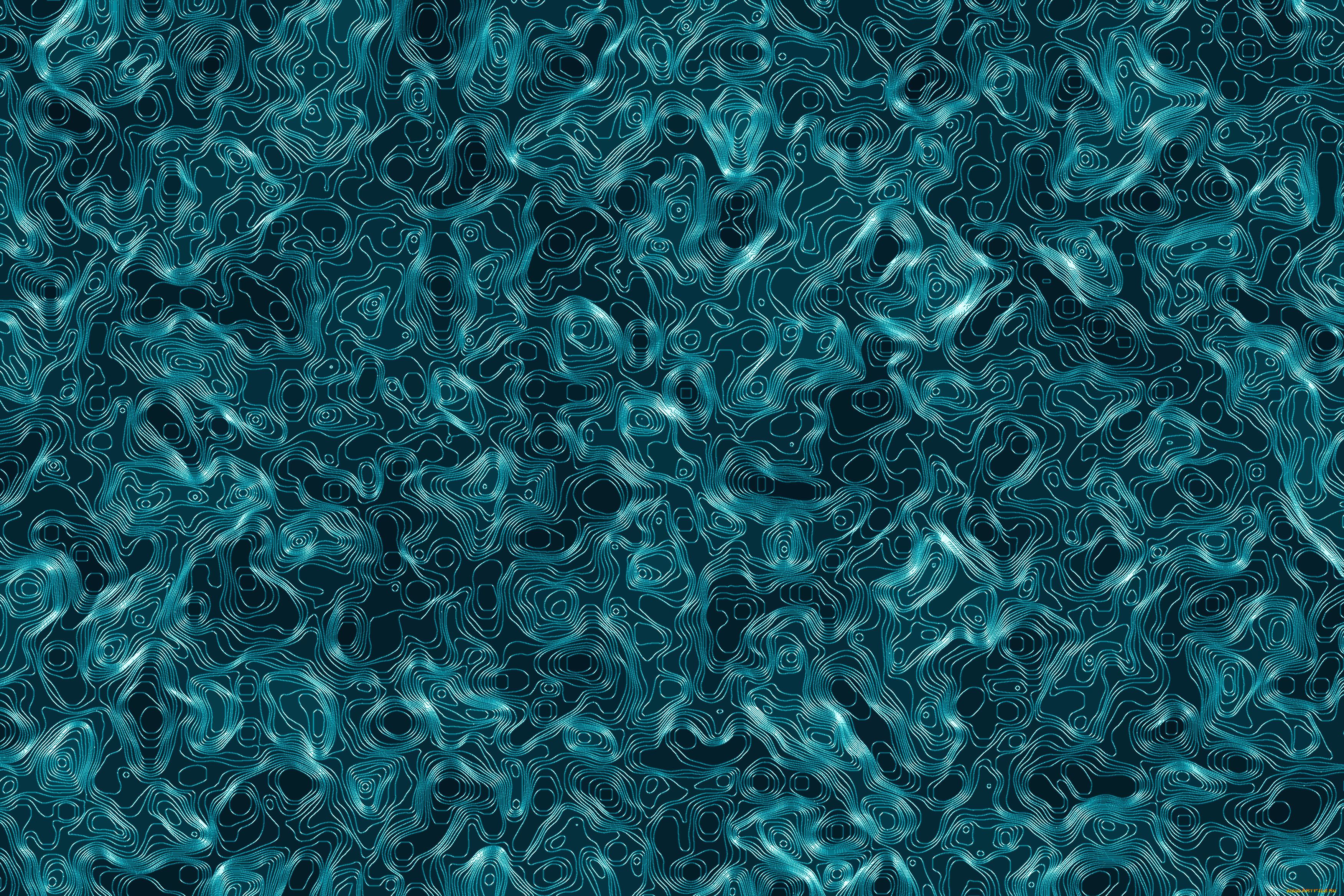
При съемке текстур никогда не используйте широкоугольный объектив
Как известно широкоугольные объективы, особенно в недорогих мыльницах, в значительной степени искажают изображение. «Заваливают» его по углам, искажают вертикальные и горизонтальные прямые линии и многое другое. (Попробуйте сфотографировать широкоугольником с очень близкого расстояния ну, например, лицо лучшего друга. Он не обидится. Вы все наверняка видели подобные фотографические шаржи!) Именно по этой причине фотографировать плоскости (а текстура чаще всего и есть плоскость) широкоугольным объективом далеко не самый лучший вариант в работе с текстурами. Конечно, в некоторой степени, подобного рода искажения без труда можно исправить в практически любом графическом редакторе во время постобработки снимка, но стоит ли тратить на это ваше драгоценное время, если есть возможность уйти от этих искажений еще на этапе фотографирования? Как? Очень просто.
Подумайте о том, где вы будете снимать текстуры
Последнее, о чем мы хотели бы сегодня сказать, это рекомендации обратить внимание на изучение того места, той области, где вы решили фотографировать текстуры. Прогуляйтесь по этому месту несколько раз до того, как вы придете туда с фотоаппаратом. Понаблюдайте за освещением. Это позволит вам решить для себя, как вы будете фотографировать тот или иной объект, какая фотоаппарат вам потребуется для работы, какой объектив. Возможно, вам придется захватить с собой еще какое-то оборудование – штатив, отражатели, еще что-то… Составьте для себя список тех объектов, которые вы решили сфотографировать. Этот нехитрый прием позволит вам сэкономить драгоценное сегодня время, и к нужному объекту в нужный час вы придете уже во всеоружии, с той аппаратурой, которая вам будет необходима для работы.
Прогуляйтесь по этому месту несколько раз до того, как вы придете туда с фотоаппаратом. Понаблюдайте за освещением. Это позволит вам решить для себя, как вы будете фотографировать тот или иной объект, какая фотоаппарат вам потребуется для работы, какой объектив. Возможно, вам придется захватить с собой еще какое-то оборудование – штатив, отражатели, еще что-то… Составьте для себя список тех объектов, которые вы решили сфотографировать. Этот нехитрый прием позволит вам сэкономить драгоценное сегодня время, и к нужному объекту в нужный час вы придете уже во всеоружии, с той аппаратурой, которая вам будет необходима для работы.
Ну, вот и всё на сегодня. Хочется надеяться, что наши советы будут полезными для вас, и вы примете их во внимание. Удачных вам снимков!
12 советов для съемки текстур
В этой статье я хочу дать вам двенадцать полезных советов, которые помогут вам научиться правильно фотографировать текстуры. Я фотографирую текстуры уже более двух лет и учился на своих многочисленных ошибках. Я решил поделиться своими знаниями и показать, как снимать текстуры.
Я решил поделиться своими знаниями и показать, как снимать текстуры.
Всегда пользуйтесь автофокусом
Одна из самых важных вещей при съемке текстур – правильная фокусировка. Убедитесь, что все ваши снимки имеют идеальную резкость. Независимо от того, насколько хорошо вы фокусируетесь вручную, здесь лучше использовать автофокус камеры. Даже небольшая нерезкость может сделать ваш снимок бесполезным.
Фотографируйте с правильной дистанции
Следующий важный момент – расстояние до объекта съемки. Здесь нет каких-то правил или конкретного расстояния, с которого делать снимок. Все зависит от того, что вы снимаете, насколько мелкие объекты вы хотите видеть на текстуре, где будете ее использовать и какие объективы вы предпочитаете.
Есть несколько общих закономерностей, которые нужно иметь ввиду. Например, если вы снимаете объект с часто повторяющимися деталями (например, кирпичная стена), постарайтесь сделать снимок, где кирпичей будет как можно больше. Чем больше деталей вы сможете захватить, тем лучше получится текстура.
Чем больше деталей вы сможете захватить, тем лучше получится текстура.
Другие вещи лучше снимать крупным планом. Например, если вы снимаете окно или похожий объект, лучше заполнить этим предметом весь кадр. Также стоит отметить съемку различных тканей, полотен и одежды. Тут следует снимать с небольшого расстояния, чтобы получить более подробную текстуру.
Подберите подходящий угол
Когда вы снимаете текстуры, помните, что лучше делать это под углом 90 градусов, когда плоскость текстуры перпендикулярна оптической оси объектива. Это необходимо, чтобы получить эффект плоской текстуры, иначе фотографию придется править в графическом редакторе. Старайтесь выдерживать угол, близкий к 90 градусов, так как есть некоторый лимит, выйдя за который вы не сможете исправить перспективные искажения без сильного ухудшения качества изображения.
Избегайте теней, бликов и отражений
Ключом к получению удачной текстуры является равномерное освещение. Лучшее время для съемки текстур, это облачная погода, когда нет прямого солнечного света, освещающего поверхность, которую вы снимаете. Облака работают как большой естественный софт-бокс, делающий свет очень мягким.
Облака работают как большой естественный софт-бокс, делающий свет очень мягким.
Вам придется проверять погодные условия каждый раз, перед тем как вы соберетесь снимать текстуры. Если вы не хотите зависеть от погоды, можно приобрести диффузор для рассеивания прямых солнечных лучей, чтобы поверхность была хорошо и равномерно освещена.
Избегайте любого типа теней. Если вы видите на поверхности тень – не снимайте. Тени почти нельзя удалить при пост-обработке, и текстура окажется непригодной к использованию. Желательно избегать и бликов. В этом вам может помочь бленда, или же можно воспользоваться UV- фильтром.
Последний аспект – избегайте отражений. Труднее всего снимать отражающие поверхности. Если вы будете снимать глянцевую поверхность, наподобие металла, стекла, пластика и т.п., то обнаружите, что это довольно сложно. Вы можете использовать поляризационный фильтр, чтобы ослабить отражения. Либо можно снимать ваши текстуры в темной комнате, используя несколько больших софт-боксов.
Избегайте малой глубины резкости
Все мы любим малую глубину резкости, но при съемке текстур она является злейшим врагом. Если вы используете светосильный объектив с широкой диафрагмой, например, Canon 50 mm F/1.8, то глубина резкости будет очень маленькой.
Убедитесь, что вы снимаете на диафрагме 2,8 и больше. В противном случае некоторые части изображения могут быть не в фокусе, а нам этого не нужно.
Правильная экспозиция
При съемке текстур очень важно получить правильную экспозицию. Мы уже говорили о значении диафрагмы, что открывать ее широко нельзя, поэтому для регулировки экспозиции нам остается использовать ISO и выдержку. Старайтесь использовать минимальные значения ISO. Если вам все же необходимо увеличить ISO, старайтесь держать его ниже 800, чтобы избежать шума, который может подпортить вашу текстуру, если она будет использоваться в высоком разрешении.
Установка выдержки
Следующий важный момент – выбор правильной выдержки. Все зависит от условий освещения и вашего оборудования. Если вы снимаете с рук, лучше использовать выдержки не длиннее 1/60 с.
Все зависит от условий освещения и вашего оборудования. Если вы снимаете с рук, лучше использовать выдержки не длиннее 1/60 с.
Помните, что вам необходимо получить правильную экспозицию. Старайтесь избегать отсечки в светах, так как ее бывает сложно или невозможно исправить при обработке. Мой совет – снимайте текстуры слегка недоэкспонированными, потому что легче немного поднять экспозицию в редакторе, чем пытаться исправить выбитые области в светах.
Всегда снимайте в RAW
Очень важно всегда снимать в формате RAW. Это даст вам лучший контроль при постобработке. Этот формат занимает в несколько раз больше места на карте памяти, чем формат JPEG, но он того стоит.
Если у вас нет емкой карты памяти, не используйте съемку в формате RAW+JPEG, снимайте только в RAW. Таким образом, вы сможете немного сэкономить место.
Используйте штатив
Если вы снимаете при недостаточном освещении и хотите получить хороший результат, то необходимо увеличить выдержку, которая, как вы знаете, сделает изображения размытыми, если будете снимать с рук. Поэтому тут лучшим другом станет штатив. Выбирайте прочный, тяжелый и устойчивый штатив.
Используйте пульт
При съемке в условиях слабого освещения с использованием штатива вам пригодится пульт дистанционного управления спуском затвора. Это поможет избежать вибраций камеры, которые могут возникнуть при нажатии кнопки спуска затвора.
Другой альтернативой является использование автоспуска. Установите его на две секунды, нажмите кнопку спуска и отойдите от камеры. Снимок делается автоматически.
Избегайте широкоугольных объективов
Широкоугольные объективы дают искажение изображения по краям, которое затем придется исправлять при обработке. Это приводит к ухудшению качества, да и зачем делать лишнюю работу.
Лучше использовать объектив с фокусным расстоянием побольше.
Я лично предпочитаю использовать объектив с фокусным расстоянием 50 мм, который хорошо подходит как для полнокадровых камер, так и для кропа.
Есть несколько преимуществ при использовании объективов с фиксированным фокусным расстоянием. Они не вызывают искажений, очень резкие, начиная с диафрагмы 2,8 и выше. Однако, если у вас нет такого объектива или вы не хотите покупать его, можете пользоваться любым. Просто убедитесь, что не снимаете на широкий угол, лучше использовать фокусные от 35 мм и длиннее.
Ознакомьтесь с местом съемки
Мой последний совет состоит в том, чтобы ознакомиться с тем местом, где вы планируете снимать текстуры. Отправляйтесь туда за пару дней до съемки, чтобы самому увидеть обстановку и определиться с оборудованием. Составьте список, что вы собираетесь снимать, так как это позволит вам сэкономить драгоценное время.
Надеюсь, эти советы были полезными для вас, и я с нетерпением жду ваших собственных текстур в комментариях!
Автор: Stefan Surmabojov
Текстуры в фотографии — 8 идей для начала
Оксфордский словарь определяет текстуру следующим образом — это «то, каким представляется на ощупь поверхность, вещество или кусок ткани, например, насколько они грубые, гладкие, твердые или мягкие.» Фотографируя, мы постоянно стремимся запечатлеть на наших снимках то, что мы видим вокруг. Запечатление текстур предлагает нам еще одну задачу, которую необходимо решить — надо донести до зрителя не только то, как выглядит предмет, но и то, каков он на ощупь. Качественный снимок текстуры может производить огромное впечатление и надолго захватывать внимание зрителя.
Для начала приведем несколько классических примеров текстур, которые помогут нам начать внимательнее вглядываться не только в сами объекты, окружающие нас, но и в то, из какого материала они сделаны.
Кирпичи / Стены
Кирпичи есть везде — и в городах, и в деревнях, от гладких и плоских до бесформенных и растрескавшихся — они как бы создают границы нашей повседневной жизни. Кроме того, кирпичи часто создают повторяющиеся рисунки и симметричные формы. Вы можете фотографировать их в массе, издалека или подходить ближе и пробовать различные неожиданные ракурсы съемки.
Деревья / Листья
Природа предоставляет нам множество различных вариантов текстур! Кора деревьев может быть блестяще гладкой или сухой, потрескавшейся и грубой. Листья могут быть испещрены прожилками, игольчатыми или мясистыми. Уйдите с рюкзаком в лес, сходите в парк или просто пройдитесь вдоль по улицам и вы непременно наткнетесь на множество интереснейших образцов, которые будут выглядеть на фотографии очень неожиданно и потрясающе!
Краска
Опять же, в повседневной жизни сложно не столкнуться с различными окрашенными поверхностями — снаружи или изнутри. Краска служит для защиты материала, его украшения и выделения на фоне других. Однако, к сожалению, она не может сохраняться безупречной вечно — но в то же время, эта недолговечность создает отличные возможности для фотографов, ищущих неожиданные текстуры! Свеженькая и сияющая краска на подоконнике, старый обшарпанный забор или многослойная картина, написанная масляными красками, — все это как бы приглашает объективы фотографов запечатлеть эти осязаемые качества объектов.
Камень
Холодный, твердый, гладкий, сколотый — камень служит отличным материалом для изучения текстуры как в природных, так и в городских условиях. Галечный пляж, возможно, и не является таким же притягательным местом, как его песчаный аналог, зато разнообразие форм и размеров камешков под ногами не может не впечатлять и не призывать наблюдателя рассмотреть себя поближе. Блестящий мраморный интерьер дорогих отелей или мастерски вырезанные контуры архитектурного шедевра напоминают нам о том, что камень также может служить одной из основных текстур, которые фотограф может использовать в своей творческой работе.
Древесина
Такая легко узнаваемая из-за своего частого использования в повседневной жизни, древесина — еще один классический пример вполне фотогеничной текстуры. Каждая стадия обработки древесины — от леса до готовых деревянных изделий — создает новые возможности: перекрученные корни, грубо нарубленные дрова для растопки, стружки и щепки во дворе плотника, гладко отполированные доски, видимые наросты и узлы, блестяще лакированная ножка от стула — каждая из этих вещей может по-своему вдохновить фотографа на новый шедевр!
Ткань
Ткани и обивочные материалы, которые составляют огромную часть нашей повседневной жизни, являются текстурой, которая может быть очень приятной на ощупь и в то же время одной из самых сложных для передачи с помощью фотографии. Удивительно мягкий бархат, колючая, но теплая шерсть, махровые и ворсистые ковры, грубые циновки, гладкий шелк, свежеотглаженный хлопок — возможности безграничны, достаточно просто обратить внимание на то, во что вы сегодня одеты и чем обита мебель вокруг вас.
Веревка
Наверно, этот материал для многих не такой привычный как предыдущие, но тем не менее, он также обладает отличным потенциалом для фотографа. Грубые и изношенные или гладкие и вощеные веревки дают фотографу замечательную возможность подобраться поближе и сделать порой довольно неожиданные текстурные макро-снимки. А если вам когда-нибудь доведется попасть в рыболовецкий порт, то вы станете свидетелем захватывающего шоу с использованием множества веревок.
Металл
Гладкий, холодный и отражающий, ржавый, окислившийся и потускневший — металл очень легко выдает свой возраст и предоставляет фотографу еще одну отличную текстуру для работы. Осмотритесь в своем доме и найдите множество металлических деталей, которые будут поджидать вас в каждом уголке. А потом выходите на улицу и посмотрите, как различные варианты погоды преображают этот вездесущий материал.
Источник: журнал Digital Photography School
Перевод: Leeloo
Это всего лишь несколько идей и всего лишь самые распространенные материалы, которые окружают нас в повседневной жизни. А какие еще материалы с интересными текстурами приходят вам в голову? Пишите о них в комментариях и попробуем вместе собрать коллекцию вдохновляющих и неожиданных текстур, которые смогут оживить и украсить наши фотографии!
Как наложить текстуру на фото в Фотошопе
Сделать фотографию интересной и оригинальной можно, наложив на нее текстуры. Сделать это очень просто, важно лишь знать стандартные приемы.
В этой статье мы пошагово в практическом примере разберемся в вопросе наложения текстуры на фото/изображение в Фотошопе.
Для создания подобных снимков нужно следующее:
- Приложение Adobe Photoshop.
- Фото, на которое мы будем накладывать текстуры.
- Желание творить.
Процесс наложения текстур
Для добавления текстуры на фото делаем следующее:
- Открываем оригинал фото, которое будет обрабатываться. Благодаря широким возможностям приложения обработка будет действительно качественной.
- Теперь нам нужно запустить в фотошопе саму текстуру. Позже она будет наложена сверху самой фотографии.
- После открытия текстуры нужно нажать комбинацию кнопок Ctrl+A. Это позволит выделить исходную фотографию, сделав вокруг нее тонкую рамку.
- Теперь фото нужно отправить в буфер обмена при помощи комбинации Ctrl+C.
- Теперь переходим на документ с картинкой, на которую планируется накладывание текстуры. Нажимаем комбинацию Ctrl+V для вставки.
- Чтобы сделать необходимые размеры структуры нажимаем комбинацию Ctrl+T. Выполняем трансформацию.
- Теперь нужно создать режим наложения. Используем “Перекрытие” или “Мягкий свет”. Наложение позволит определить, насколько интенсивными будут текстуры.
- Чтобы добиться лучшего результата, можно сделать цвет текстуры менее ярким. Для этого нажимаем комбинацию SHIFT+CTRL+U. Это нейтрализует тона и улучшит картинку.
- Последний шаг – уменьшить непрозрачность. Открываем вкладку Слои. Ищем там необходимый пункт. Прозрачность измеряется в процентах, 100 означает, текстура полностью прозрачная. В нашем случае мы сдвинули ползунок до 30%.
Благодаря этому уроку можно получить базовые навыки наложения текстур. Это позволит повысить навыки владения программой Фотошоп.
Финальное фото после наложения текстур выглядит вот так:
Создание текстуры из фотографии
Меня зовут Комендант Александр Николаевич aka SashaRX. Живу в городе Апшеронске Краснодарского края.
Приветствую всех! Этот урок должен помочь вам научиться создавать тайтл текстуры из фотографий. Для начала нужна фотография, над которой мы будем работать, я взял эту:
Текстура скачана с сайта: http://www.cgtextures.com/.
Для начала нужно затайтлить нашу текстуру, для этого откроем Фотошоп (я использую CS3 версию, но эти, же действия можно выполнить и на более ранних версиях) и загрузим в него нашу фотографию. Есть много вариантов затайтлить изображение, я остановлюсь на самом простом. Запустим фильтр “Сдвиг” Filter->Other->Offset:
Намтройки фильтра сдвиг.
Кратко объясню настройки этого фильтра, первое поле (Horizontal) это сдвиг изображения по горизонтали, следовательно, второе поле (Vertical) – по вертикали. Wrap Around галочку нужно поставить, для того чтобы получить копию изображения на мести сдвига, число 400 я взял неспроста, это ровно половина размера изображения по горизонтали, таким образом шов будит находиться посередине. Теперь нужно замазать шов, делается это инструментом Clone Stamp Tool: . Нажимаем на этот инструмент, левой кнопкой мыши, теперь выбрав нужный размер и мягкость в меню Brush нужно указать место, с которого будем копировать текстуру, нажимаем Alt и левую кнопку мыши на мессе копирования. Место нужно выбирать так, чтобы цвет был такой же, как и там где расположен шов. Аккуратно нужно затереть шов, для получения такой текстуры
Изображение после замазывания шва.
Таким образом, мы получили затайтленую текстуру по горизонтали. Теперь попробуем избавиться от цветного шума, который встречаешься на текстуре. Дублируем полученное изображение (правой кнопкой мыши нужно нажать на слой, который нужно дублировать и в появившемся меню выбрать Duplicate Layer). Теперь поменяйте тип смешивания верхнего слоя с Normal на Color:
и применить к этому же слою фильтр Filter->Blur->Gaussian Blur, я поставил значение 5, чем сильнее значение, тем размытее цвета. При подобном размытии цветов иногда теряется насыщенность, это можно поправить, нажав на результирующем слое сочетание клавиш Ctrl+U и в открывшемся меню повысить значение Saturation (Насыщенность). Далее можно придать некую объемность текстуре, это очень помогает в случае, когда к текстуре не применяется нормал мап. Для этого нужно слить все слои в один Ctrl+Shift+E и дублировать этот слой. Теперь поменяйте тип смешивания с Normal на Overlay и примените к этому слою фильтр Filter->Stylize->Emboss , в появившемся меню я поставил такие настройки:
Настройки фильтра Emboss.
Но можно и поэкспериментировать с настройками, если вы не хотите применять подобный эффект ко всей текстуре, то удалите сёркой ненужные участки. Теперь настала время сделать ресайз, то есть придать текстуре нужное нам разрешение. Для этого нужно зайти в меню Image->Image Size, и появиться меню:
Настройки размера изображения.
Теперь придадим текстуре чёткость, для этого нужно соединить все слои в один и дублировать получившейся слой, поменять тип смешивания слоя с Normal на Overlay, и применить к этому слою фильтр Filter->Other->High Pass с параметром 0,5. Это действие подчеркнёт детали текстуре.
Далее попробуем добавить металлические объекты на текстуру. Для этого, создайте новый слой (Alt+Ctrl+Shift+N), это будет слой металла, выберете 2а цвета, на первое место нужно выбрать R:60 G:65 B:65, а на второе R:45 G:45 B:45.
Теперь нужно применить на новый слой фильтр Clouds, для этого запустите его Filter->Render->Clouds, и потом применить фильтр Sponge – Filter->Artistic->Sponge с параметрами:
Настройки фильтра Sponge.
Далее нужно понизить контрастность и яркость, для этого пройдите в меню Image->Adjustments->Brightness/Contrast я поставил такие параметры:
Настройки яркости и контраста.
Это будет основа для металла, теперь нужно выбрать инструмент выделения и выделить те места, где будет находиться, метал, к примеру, это буду болты, для более точного выделения используйте линейку View->Rulers. У меня получилось 10 болтов, вот так:
Текстура с металлическими вставками.
Но сейчас всё выглядит как-то не так как в жизни, почему? потому что нет объема, тени и света, что мы сейчас и исправим. Возьмите инструмент Dodge Tool c параметрам:
Настройка инструмента Dodge Tool.
И осветлите левую верхнюю часть всех болтов.
Болты после осветления.
Теперь поменяйте поле Range на Shadows и проделайте то же самое, но с правой нижней частью, и не забудьте зажать Alt. Болты станут объемнее, но всё ровно они как бы не сходятся с текстурой, для этого мы будим использовать Layer Style, очень полезный инструмент. Для этого выделите наш слой с болтами и примените к нему Layer Style, делается это так Layer-> Layer Style->Blending Options, перед вами появиться меню, здесь можно очень многое настроить, нам нужно лишь сделать тень от болтов, установите такие параметры:
Настройки стиля смешивания слоёв.
Таким образом, болты уже не будут казаться чужеродными, но для чего они? нужно как-то обосновать их присутствие на текстуре, для этого добавим металлические пластины, которые будут держать эти болты. Вот моя текстура метала:
Текстура метала.
Теперь нужно поместить эту текстуру между болтами и стеной:
И вырезать нужную нам форму:
Придаём металлу форму.
Также я скопировал болты на края. Теперь нужно придать объемность, можно это сделать, так же как и с болтами, а можно Layer Style, сейчас я расскажу как.
Выделите слой с металлом и перейдите в Layer-> Layer Style->Blending Options, здесь нам поможет Bevel and Emboss, поэкспериментируйте с настройками, у меня они такие:
Настройки стиля смешивания слоёв.
У меня вышло так:
Придаём объём металлу.
Далее нужно применить к этому металлу коррозию, например царапины. Для этого нам понадобиться инструмент Dodge Tool, теперь поменяем его настройки так:
Настройки инструмента Dodge Tool.
Теперь можно рисовать царапины, а где появляются царапины чаще всего? На углах.
И ещё добавим ржавчины, для этого я взял такую текстуру:
Текстура ржавчины.
И поместим эту текстуру на самый верх. Ржавчина будет только на металле, поэтому обрежем этот слой, для этого воспользуемся быстрым выделением. Зажмите клавишу Ctrl и левой кнопкой нажмите на слой с металлом:
Создание выделения по контуру слоя.
Таким образом, мы выделили металл на нашей текстуре, переключитесь на самый верхний уровень и инвертируйте выделение Ctrl+Shift+I и нажмите Delete для удаления. Поменяем у ржавчины тип смешивания с Normal на Overlay. Получим такую текстуру:
Текстура с равномерно наложенной ржавчиной.
Но нам ненужно чтобы вся текстура была ржавой, поэтому воспользуемся маской Add Layer Mask:
Создания маски, для выделенного слоя.
Так мы создали маску для слоя с ржавчиной, для её редактирования нужно нажать на неё один раз левой кнопкой мышь, и так же для того чтобы выйти из редактирования маски нужно нажать один раз левой кнопкой мыши на нашем слое.
Выделения маски, для редактирования.
Маска работает по принципу чёрное – изображения нет, белое – есть. У нас ржавчина будит располагаться в нижней части, поэтому, выберите маску для редактирования, потом выберите инструмент Gradient Tool . Выберете 2а цвета, чёрный и белый . Теперь проведём линию, по которой пройдёт заливка, зажав Shift для более точного расположения:
Заливка градиентом.
Получился ровный переход, в жизни такого не бывает, для того чтобы это исправить нужно воспользоваться инструментом Burn Tool, с такими вот параметрами:
Настройки инструмента Burn Tool.
Теперь повысим контраст наше текстуре, для начала склеим все слои в один Ctrl+Shift+E,
и запустим фильтр Unsharp Mask, Filter->Sharpen-> Unsharp Mask, с такими параметрами:
После всех произведённых действий я получил финальную текстуру, она будит отличаться от той, что у вас, но если вы вдумчиво читали статью, то будит совсем несложно сделать такие действия.
Финальная текстура.
Автор: SashaRX почта: [email protected] icq: 434787849
Copyright (c) Комендант Александр Николаевич , 2008
Занятие 10 . Текстуры — Мир 3D-SketchUp
Текстура — растровое изображение, накладываемое на поверхность модели для придания ей
цвета, окраски или иллюзии рельефа. Главная задача, которую решает текстурирование
поверхности — придание модели реалистичности. Так если на модель обычного куба наложить
текстуру деревянных досок, то куб будет восприниматься как реальный деревянный ящик.
Для того, чтобы назначить материал однородного цвета необходимо выбрать инструмент Paint
Bucket (Заливка). После выбора инструмент, курсор превращается в “ведерко” и одновременно
открывается окно Materials (Материалы), в котором необходимо выбрать нужный цвет. После
выбора цвета, щелчок на поверхности модели будет окрашивать ее в выбранный цвет.
Если после окраски модели необходимо поменять цвет, то нет необходимости повторять все
эти действия. Достаточно на выбранной поверхности вызвать окно с Info Entity (Данные
объекта — пункт меню через правую кнопку мыши) и кликнуть на цвете в окошке Face (Грань) —
откроется окно выбора цвета Choose Paint (Выберите краску).
Растровые текстуры в качестве материала «отделки» поверхностей могут быть помещены в
модель несколькими способами, каждый из которых имеет свои особенности применения и
использования.
Первый способ заключается в том, что через Менеджер материалов (Materials) меняем
назначенный ранее цвет в Редакторе материалов (Edit Material) опцией Использовать
текстуру (Use Texture Image) на текстуру, указав путь к ней. Здесь же можно изменить
размер (пропорции) текстуры и тонировать ее в другой оттенок.
Вторым способом можно создать собственную текстуру из файла с заранее подготовленным
растровым изображением с помощью команды главного меню File>Import. Здесь есть
несколько вариантов:
– при включенной опции Использовать как текстуру (Use as texture) – изображение, после
его появления в модели, надо растянуть по нужной поверхности, первым кликом
«зацепившись» за одно из ребер, вторым – за противоположное. При этом текстура «зальет»
всю поверхность, независимо от пропорций картинки самой текстуры. Есть еще варианты
помещения текстуры в модель: двойным кликом – в исходных размерах и пропорциях; в два
раздельных клика – первым показываем один угол, вторым – противоположный, по ходу
изменяя размеры пропорционально или с нажатым Shift – непропорционально;
– при включенной опции Использовать как изображение (Use as Image), или аналогично,
простым перетаскиваем изображение из Проводника – помещается в модель в виде плоского
Видео YouTube
Текстуры. Как заработать на фотографии в Интернете
Читайте также
Текстуры
Текстуры Наложение текстуры на поверхность объектов сцены повышает ее реалистичность, однако при этом надо учитывать, что этот процесс требует значительных вычислительных затрат. Под текстурой будем понимать некоторое изображение, которое надо определенным образом
Подготовка текстуры
Подготовка текстуры Принятый в OpenGL формат хранения изображений отличается от стандартного формата Windows DIB только тем, что компоненты (R,G,B) для каждой точки хранятся в прямом порядке, а не в обратном и выравнивание задается программистом. Считывание графических данных из
Методы наложения текстуры
Методы наложения текстуры При наложении текстуры, как уже упоминалось, надо учитывать случай, когда размеры текстуры отличаются от размеров объекта, на который она накладывается. При этом возможно как растяжение, так и сжатие изображения, и то, как будут проводиться эти
Координаты текстуры
Координаты текстуры Перед нанесением текстуры на объект осталось установить соответствие между точками на поверхности объекта и на самой текстуре. Задавать это соответствие можно двумя методами: отдельно для каждой вершины или сразу для всех вершин, задав параметры
Глава 3 Материалы и текстуры
Глава 3 Материалы и текстуры • Окно Material Editor (Редактор материалов)• Материал типа Standard (Стандартный)• Создание сложных материалов• Использование текстурных картМатериалы, используемые в 3ds Max, позволяют имитировать внешний вид предметов реального мира, а именно такие
Координаты наложения карт текстур. Модификатор UVW Map (UVW-проекция текстуры)
Координаты наложения карт текстур. Модификатор UVW Map (UVW-проекция текстуры) Достаточно часто бывает так, что после применения материала при попытке визуализировать объект программа выдает сообщение об ошибке (рис. 7.18). Рис. 7.18. Окно Missing Map Coordinates (Потеряны проекционные
Понятие текстуры
Понятие текстуры Бытует мнение, что текстура — это изображение, накладываемое на трехмерную модель. Данное утверждение совершенно не верно. Изображение, накладываемое на модель в рамках текстуры, называется картой (Map), понятие же текстуры — шире.Текстура в 3ds Max
Простейшие текстуры
Простейшие текстуры Рассмотрим порядок создания простейших текстур. Простейшими будем считать такие текстуры, которые создаются лишь за счет изменения параметров, но без использования карт (изображений). При помощи таких текстур можно хорошо передать вешний вид и
Текстуры mental ray
Текстуры mental ray Существует несколько типов текстур, которые хорошо подходят при работе с mental ray. В частности, тип Arch & Design (mi) очень удобен при создании большинства материалов, используемых при текстурировании интерьеров и архитектуры. Именно с ним мы и будем
Текстуры и визуализация
Текстуры и визуализация Особенности текстурирования и визуализации интерьеров в стиле минимализм заключаются в том, что текстуры должны быть подобраны максимально грамотно, в тон, а освещение должно быть достаточно ярким и мягким.При создании текстур вам понадобится
Глава 4 Материалы и текстуры
Глава 4 Материалы и текстуры ? Окно Material Editor (Редактор материалов)? Материал типа Standard (Стандартный)? Создание сложных материалов? Использование текстурных карт? Практическое задание. Хромируем все подряд? Практическое задание. Текстурирование натюрмортаМатериалы,
Текстуры
Текстуры Для создания трехмерного изображения объекта проектирования в ArchiCAD имеется достаточно большое количество инструментов. Одним из таких инструментов является создание и использование текстур – объектов, имитирующих структуру поверхности материалов.Текстуры
Добавление текстур к цветочным фотографиям — Photo.net
Об этом изображении: На этом снимке заходящего солнца сквозь цветение сакуры я сфокусировался на цветках, полагаясь на тот факт, что из-за того, что солнце не в фокусе, оно кажется намного больше; Я добавил художественное воздействие с помощью текстурного наложения, как описано далее в этой колонке.
В моей последней колонке «Размещение фотографии цветка на фоне» я показал вам, как добавить фотографию цветка поверх фона для создания художественного эффекта.В этой колонке основное внимание уделяется связанной технике: добавлению наложения текстуры к изображению, например фотографии цветка, для творческого воздействия.
Визуальная идея добавления фотографии цветка к фону, например фону, созданному путем сканирования экзотического листа рисовой бумаги, относительно проста. С помощью этой техники легко изменить внешний вид ваших фотографий, как я объяснял в предыдущем столбце.
Для сравнения: хотя использование наложения текстуры также легко реализовать с технической точки зрения, трудно — или даже невозможно — заранее представить себе, каких результатов вы достигнете.Существует множество возможных вариантов из-за множества возможных режимов наложения, которые можно использовать для объединения текстуры с фотографией.
В этой колонке объясняется все, что вам нужно знать, чтобы начать добавлять текстуры в Photoshop к вашим фотографиям, начиная с концепции «текстурирования». Я объясню механику добавления наложения текстуры, выбора режима наложения и маскирования текстуры (при желании). Вам также нужно будет знать, где найти текстуры для лицензирования и как создавать свои собственные текстуры, если вам интересно.
Наконец, когда вы найдете хороший эффект текстуры, вы захотите узнать, как его повторить. Как правило, для моего рабочего процесса важно иметь возможность повторить что-то, что работает, и я часто создаю изображения в наборах или парах (они также обычно более востребованы для лицензирования художественного декора, чем разовые изображения). Таким образом, последний раздел в этой колонке будет содержать предложения о том, как создать «рецепт» самодокументирующейся текстуры, который вы можете повторять, когда захотите.
Идея «текстурирования»
В общем, большинство фотографий в процессе съемки являются иллюзиями трехмерного пространства без видимой текстуры поверхности.Например, вы можете смотреть в глубину перспективы пейзажа или на распустившийся цветок, но на поверхности средней фотографии ничего особенного не происходит.
Изображение текстуры или файл — это просто плоский снимок краски на дереве, холсте или чем-то текстурном (позже в этой статье я объясню, где лицензировать файлы текстур и как сделать свои собственные). Когда вы добавляете текстуру к фотографии, накладывая файл текстуры, вы частично переносите фотографию в сферу живописи или иллюстрации — как разница между печатью фотографии на гладкой фотобумаге и печатью на гладком льняном холсте.
Файл текстуры применяется к исходному изображению в стеке слоев Photoshop. Это может показаться нелогичным, потому что люди ожидают, что текстурные эффекты принадлежат фону, как это было бы в случае физического рисования на холсте, но воздействие верхнего слоя должно добавить очевидный трехмерный эффект к поверхности изображения. фотография, опосредованная вашим выбором режима наложения (режимы наложения обсуждаются позже в этом столбце).
Библиотеки текстур
Неудивительно, что лучшее место для поиска библиотек файлов текстур — это Интернет.Поиск по запросу «Текстура Photoshop» даст ссылки как на бесплатные, так и на платные текстуры.
Хорошие коммерческие библиотеки текстур можно найти в коллекции Florabella (некоторые текстуры Florabella показаны ниже) и FlyPaper Textures. Текстуры, которые вы загружаете из Интернета, включая рекомендуемые мной библиотеки текстур, обычно представляют собой простые файлы Jpeg.
Часть библиотеки текстур Florabella III, показанная в Adobe Bridge CC.
Добавление текстуры
Добавление текстуры к изображению означает открытие изображения и текстуры в Photoshop и размещение текстуры над изображением в качестве слоя в стеке слоев.
Если вы привыкли к Photoshop, это должна быть довольно рутинная операция, но обратите внимание, что вам может потребоваться изменить размер текстуры, чтобы полностью покрыть все изображение, и вам также может потребоваться изменить размер одного или обоих изображений, чтобы они были одинаковыми. глубина, размер, разрешение и работа с одинаковыми цветовыми профилями. Ни один из этих шагов не является важным, но вы можете не получить точных результатов, если есть несоответствие.
Просмотрите материал, описанный в разделе «Размещение фотографии цветка на фоне», так как вы хотите выровнять фотографию и изображения текстуры вместе, это помогает настроить Photoshop так, чтобы два изображения открывались в отдельных окнах (в отличие от открытия в виде вкладок на диалог).
Щелкните Photoshop> Настройки> Интерфейс , чтобы открыть панель «Интерфейс». Убедитесь, что Открывать документы как вкладки не отмечен. Нажмите ОК, и перезапустите Photoshop, чтобы этот параметр вступил в силу.
Установка предпочтений в Photoshop, чтобы каждое изображение открывалось в отдельном окне.
Затем откройте фото и текстуру в отдельном окне в Photoshop. Например, фотография заката и цветущей вишни, показанная ниже, становится нижним слоем в стопке.
Фотография до наложения текстуры.
Моя мысль с этим изображением заключалась в том, чтобы создать эффект с текстурой, как у масляной картины, поэтому я открыл одну из текстур Florabella, «artiste», в Photoshop.
Файл текстуры Florabella «artiste», показанный в Photoshop CC.
Следующим шагом является выравнивание текстуры как слоя с точным центрированием по цвету сакуры и закату. Есть несколько способов добиться этого.Один из них — выбрать инструмент Move на панели инструментов Tools . Затем щелкните изображение текстуры. Удерживая нажатой клавишу Shift , перетащите текстуру на слой с цветком. Сначала отпустите клавишу Shift , затем отпустите мышь.
Альтернативный метод, который некоторым кажется более простым, — щелкнуть изображение текстуры, чтобы сделать окно активным. Затем выберите Select> All, , а затем Edit> Copy. Теперь наведите указатель мыши на фон цветущей вишни и заката и щелкните окно, чтобы сделать его активным.Затем выберите Правка> Вставить.
Текстура Artiste отображается по центру и над цветком вишни в стопке слоев. На данный момент все, что вы можете увидеть в окне изображения, — это текстура. Цветение сакуры скрыто под текстурой. Чтобы увидеть цветение вишни и начать смешивание текстуры, убедитесь, что слой текстуры выбран на панели Layers , а затем используйте ползунок Opacity , чтобы уменьшить непрозрачность слоя до 50%.
Однако мы еще не закончили.Для достижения текстурного эффекта необходимо применить режим наложения, отличный от Нормальный (ниже показан Режим наложения на 50%).
Текстура Artiste смешивается с использованием Overlay с непрозрачностью 50%.
Использование режимов наложения с текстурами
Стоит уделить время рассмотрению режимов наложения. Когда у вас есть два слоя в стеке слоев Photoshop, выбор режима наложения описывает способ объединения пикселей в каждом слое.В режиме наложения Normal с непрозрачностью 100% пиксели верхнего слоя в стеке слоев — единственное, что вы увидите в окне изображения. Другие режимы наложения объединяют пиксели из обоих слоев для создания, ну, наложения. Различные режимы наложения в Adobe Photoshop CC подробно описаны в документации Photoshop здесь.
Сложность этой документации состоит в том, что она представлена с функциональной, а не с визуальной точки зрения. Умножение Режим наложения определяется следующим образом: «Рассматривает информацию о цвете в каждом канале и умножает основной цвет на смешанный цвет.В результате всегда получается более темный цвет ». Это относительно интуитивно понятно: Multiply делает вещи темнее. Но попытаться проанализировать определение некоторых других режимов наложения, чтобы увидеть, что они будут делать с вашим изображением, непросто.
Я рекомендую просто циклически переключаться между режимами наложения в раскрывающемся меню на панели Layers , чтобы увидеть, что и что делает. Имейте в виду, что эффекты режима текстурного наложения почти никогда не применяются с непрозрачностью 100%, поэтому в дополнение к выбору режима наложения вам нужно установить ползунок Opacity на панели Layers на 50% или меньше.
Раскрывающееся меню «Режим наложения» в Photoshop CC.
Использование ползунка «Непрозрачность» на панели «Слои».
Маскирование текстуры
Текстурные наложения могут хорошо работать с изображениями, отличными от цветов, поэтому в моем следующем примере используется пейзаж. Это также тот случай, когда вы обычно не хотите применять текстурный эффект единообразно по всему изображению — здесь и появляются маски слоя. Смысл маскирования слоя состоит в том, чтобы выборочно закрашивать там, где вы хотите, чтобы была больше текстуры видимым и там, где вы хотите, чтобы текстура была видна меньше.
Например, я хотел добавить эффект холста к кубинскому пейзажу, показанному ниже.
Столицу провинции Матансас иногда называют Венецией Кубы.
Я снова обратился к коллекции фактур Florabella, на этот раз к фактуре «винтажный лен».
Текстура Florabella «винтажный лен» (фрагмент)
Но я не хотел равномерно применять текстурный эффект к кубинскому ландшафту; в частности, я хотел, чтобы в правом нижнем углу, где изображение было довольно темным, почти не было приложения.Итак, я создал маску слоя, как показано ниже. Эта маска слоя представляет собой белую маску слоя Reveal All , что означает, что вы можете рисовать на маске слоя с помощью инструмента кисти, чтобы уменьшить или убрать определенные области из видимых. (Также вполне разумно начать с черной маски слоя Hide All и закрасить желаемые области белой кистью.)
Маска слоя используется для того, чтобы текстура не была равномерно применена к фотографии.
Эта маска слоя использовалась вместе с винтажной текстурой льна в стеке слоев для создания окончательного показанного изображения.Если вы посмотрите внимательно, вы увидите, что окончательное изображение показывает небольшие признаки текстурных наложений в правом нижнем углу по сравнению с остальной частью изображения.
Маскированная винтажная льняная текстура является верхним слоем стопки.
Текстура льна придает окончательному изображению отчетливо старомодное ощущение.
Съемка собственных текстур
Нет причин, по которым вы не можете фотографировать свои собственные текстуры для создания собственных текстурных наложений, при условии, что вы наведете камеру на что-то, э-э, текстурное.У меня есть библиотека снятых текстур, и когда я вижу что-то текстурное, я пытаюсь снять это, чтобы использовать его в будущем.
На хороших текстурах видны узоры, но они не слишком правильные. Предметы с глубиной не дают хороших текстурных наложений. Вы должны использовать короткую выдержку с довольно низкой глубиной резкости, чтобы элементы текстуры казались четкими. В некоторых случаях основные черты текстуры, которые вы фотографируете, могут помочь вам в создании творческих композиций.
Например, когда я увидел отслаивающуюся краску на стене, показанную в Adobe Bridge, я подумал, что горизонтальные линии вверху и внизу этой текстуры могут добавить интерес к композиции.
Я снимал эту стену на парижской улице, имея в виду «текстурирование».
При преобразовании изображения текстуры в Adobe Camera RAW я увеличил контрастность и насыщенность.
Позже, за компьютером в моей студии, я решил совместить текстуру, снятую на парижской улице, со студийным снимком анемонов.
Я решил создать красочные и креативные эффекты, используя это изображение анемонов, снятое на световой короб.
Я дважды использовал текстуру французской стены, в режимах Difference и Multiply , чтобы создать экзотическую композицию из цветов, которых никогда не было на земле, — которая также включает две горизонтальные линии из текстурного наложения.
Я использовал текстуру стены в режимах наложения «Разница» и «Умножение», чтобы создать нечто очень отличное от исходного изображения.
Легко быстро создавать поразительные эффекты, используя текстуры и режимы наложения, такие как эта необычная композиция из цветов!
Повторение «рецепта» текстуры
Как я уже упоминал, важно иметь возможность воссоздавать эффекты наложения текстуры.Когда что-то было успешным, вы хотите иметь возможность сделать это снова. Когда задействовано несколько различных текстур и несколько режимов наложения, необходимые шаги могут стать сложными и трудными для запоминания.
Один из подходов — записывать вещи. Хотя эту формулу можно отслеживать, делая заметки, лучшая документация имеет общую черту с хорошей разработкой программного обеспечения — она самодокументируется. Наиболее важными аспектами самодокументирования процесса наложения текстуры на основе слоев являются:
- Убедитесь, что структура слоев согласована
- Назовите каждый уровень так, чтобы его содержимое было самоочевидным (это соответствует правильному именованию переменных при разработке программного обеспечения)
- Попробуйте использовать каждый слой только для одной цели (лучше скопировать слой и использовать два слоя, чем пытаться заставить слой выполнять «двойную функцию»)
Если вы выполните эти шаги, обычно довольно легко воссоздать рецепты текстур, деконструируя ваши заархивированные изображения.
Заключение
Использование текстурных наложений в сочетании с режимами наложения — это удивительно мощный творческий инструмент Photoshop, который хорошо работает для создания цветочного искусства, а также применим для других типов объектов. Хорошая текстурная работа выходит за рамки обычных перспективных пространственных отношений в фотографии. Он добавляет к фотографии видимую патину, как это делают техники импасто для масляной живописи. Как ни странно, текстуры применяются поверх фотографии, а не позади нее, даже если желаемый эффект состоит в том, чтобы фотография выглядела так, как будто она была помещена на текстурированный фон.
В этой колонке я объяснил:
- Идеи добавления текстур
- Где найти текстуры
- Как добавить текстуру в Photoshop
- Использование режимов наложения и прозрачности с текстурными наложениями
- Использование масок слоев для выборочного применения текстур
- Использование фотографии для создания собственных текстур
- Лучшие практики присвоения имен слоям и управления ими для создания текстурных рецептов, которые можно повторять
Об авторе
Гарольд Дэвис — отмеченный наградами профессиональный фотограф, чьи работы широко коллекционируются и восхищаются.Он является автором многих бестселлеров по фотографии, включая грядущую монохромную HDR-фотографию, а его популярные мастерские часто распродаются. Гарольд Дэвис — мастер гравюры из Моава.
Вы можете посетить блог Гарольда на www.digitalfieldguide.com/blog и узнать о его семинарах на www.digitalfieldguide.com/about/workshops-events. Последняя книга Гарольда «Путь цифрового фотографа» включает информацию о многих техниках, обсуждаемых в этой статье.
14 советов и рекомендаций по фотосъемке текстур для создания творческих изображений
Взгляните на некоторые изображения, которые вам больше всего нравятся. Они полны текстур и деталей. Текстурная фотография использует детали и драматизм, чтобы увлечь зрителя. Текстура — это то, что оживляет ваш скучный 2D-снимок, придавая ему трехмерное ощущение, которое захватывает зрителя. Если вы готовы стать одним целым со своей камерой и создать уникальную фотографию, которая определит ваш стиль, давайте погрузимся в дело.
Уникальность текстурной фотографии
В фотографии текстура связана с поверхностью объекта и визуальным качеством, которое передается в снимаемом вами изображении. Чтобы создавать текстуры фотографии, вы должны научиться улавливать различия в глубине цвета, тоне и форме, выбирая правильную экспозицию.
Настройки и советы камеры по фотографированию текстуры
Для создания резкого фокуса на изображениях необходимо большое f-число. Установка диафрагмы на f / 6 или выше может помочь вам получить желаемую текстуру.Вы можете снимать кристально чистую текстуру, используя штатив и не забывая использовать таймер на камере, чтобы исключить дрожание при нажатии кнопки спуска затвора.
В поисках красивой текстурной фотографии
Один из способов найти отличные текстуры для фотографии — это выделить момент и поискать объекты в вашем непосредственном окружении. Практикуйтесь с простыми предметами , которые вы найдете вокруг дома и снаружи. Вы начнете замечать красивые детали, когда будете делать все больше и больше фотографий того, чем пользуетесь каждый день.
Использование воображения для создания текстур
Единственное, что вам нужно для создания текстур, — это ваше воображение. Фотографы-текстурщики должны проявлять творческий подход при создании текстуры на своих фотографиях. Один из способов начать — это пойти и собрать похожие предметы, например, речные камни, гальку или цветы.
Вы можете даже сфотографировать проточную воду или использовать таймер на вашей камере, чтобы полить водой ребристую поверхность, чтобы создать контраст и глубину в изображении с освещением.
Использование света для создания глубины ваших текстур
Если освещение вас поставило в тупик, помните, что один из способов создать детали, необходимые для сияния отличных текстур, — это использование бокового освещения. Боковое освещение помогает создать правильные тени на вашем изображении. Еще один способ получить именно то освещение, которое вам нравится, — это использовать камеру для съемки фотографий в «волшебный час».
Создание правильных световых эффектов
Научиться использовать камеру для создания нужных световых эффектов придется со временем и после экспериментов.Если вам нравится использовать свет для создания новых более глубоких текстур, запомните эти советы.
Полуденный свет или прямое освещение могут добавить больше контрастности вашим фотографиям. Мягкий свет по вечерам может сделать снимки зернистыми. Текстура меняется в течение дня в зависимости от освещения, поэтому поиграйте с камерой, чтобы делать снимки при разном освещении между этими двумя временами.
Научитесь создавать глубину
Как фотограф, вы будете использовать три фактора, чтобы помочь создать нужную глубину резкости .Вы будете использовать правильную диафрагму , фокусное расстояние объектива и правое расстояние между объектом и камерой . Сочетание этих факторов поможет вам создать на фотографии определенную резкость, чтобы объект оказался в фокусе.
Добавление линий для добавления глубины и затенения
Вы можете улучшить текстуры на своих фотографиях с помощью линий. Добавление линий и затенение к изображению может помочь изображению казаться более глубоким, именно так вы и создаете текстуру.Вы можете сделать это, сфотографировав линии или добавив их в фотошопе или в другом фоторедакторе.
Акцентирование внимания на неровностях
Работа с текстурой в фотографии — это поиск новых техник. Передача текстуры — это техника, которая требует, чтобы вы сфотографировали профиль объекта, чтобы его неровности были более четкими. Вы также можете поэкспериментировать с длительной выдержкой, чтобы получить на изображениях отличную текстуру, глубину и свет.
Гармонизирующие элементы
Текстурные фотографы создают гармонию в изображениях, комбинируя визуально стимулирующие элементы одного и того же типа в одном кадре. При создании гармонии в искусстве нельзя забывать о том, что оно должно иметь контраст.
Вы можете представить это, представив множество водопадов, окруженных осенними листьями. Свет отражается в воде, контрастируя с разноцветными осенними листьями. Гармония на фотографиях без контраста оставит зрителя скучным.
Создание портретов в текстурной фотографии
Возможно, вы не догадались, что можно добавлять текстуры к портретам, чтобы улучшить их, но это один из многих секретов фотографов. Например, вы можете добавить текстуры, чтобы оживить лицо, поскольку текстуры создадут глубину и контраст. Подумайте об использовании волос или веснушек в ваших интересах.
Используйте простые текстуры для создания потрясающей двойной экспозиции
Двойная экспозиция — это изображения, которые создаются путем объединения двух фотографий.Одна фотография обычно представляет собой портрет или пейзаж, а другая — силуэт.
Привыкание делать несколько текстурных фотографий природы и ландшафта во время съемок поможет вам создать папку ресурсов, к которой вы сможете вернуться позже. Затем у вас будет выбор изображений для будущих проектов с двойной экспозицией.
Выбор лучших фотографий
Выбор лучших фотографий не должен быть сложным.Следуйте этим советам, чтобы найти изображения, которые вам больше всего нравятся. Просматривая фотографии, ищите те, которые кажутся наиболее живыми. Те, у которых есть глубина, контраст и мельчайшие детали.
Редактирование текстуры в фотографии
Если вам нужно, чтобы ваши текстуры выделялись немного больше, попробуйте эти инструменты редактирования.
- Контраст — Если ваша текстура тусклая, попробуйте отредактировать контраст, чтобы улучшить изображение.
- Четкость — Попробуйте поэкспериментировать с этой функцией, чтобы добавить деталей к своим фотографиям.
- Shadows and Blacks — Вы найдете эти инструменты отдельно в большинстве программ редактирования, тени будут иметь более тонкий эффект на ваших изображениях, чем черные.
Использование техник Photoshop
Если вы хотите освежить в памяти, как создавать текстуры в Photoshop с помощью инструмента кисти, вы можете найти мой урок здесь.
Запишитесь на бесплатный урок, чтобы узнать больше
Если вы хотите узнать больше, обязательно перейдите по этой ссылке на наши бесплатные онлайн-классы фотографии.Это так же просто, как заполнить свое имя, адрес электронной почты и несколько обязательных полей. Опубликованные обязательные поля отмечены, поэтому вы не можете их пропустить. Все права защищены.
текстур в фотографии: полное руководство
Текстуры в фотографии — фантастический инструмент для улучшения ваших композиций, но как они работают и как вы можете использовать их для потрясающих фотографий?
В этой статье я расскажу вам обо всех ключевых темах, связанных с текстурами.
Вы откроете для себя:
- Что такое текстура
- Почему текстура имеет значение
- Некоторые простые техники для работы с текстурой в ваших композициях
- Гораздо больше!
Итак, если вы готовы стать мастером текстуры, читайте дальше!
Что такое текстура в фотографии?
Текстура относится к областям с микроглубиной ; Издалека они выглядят довольно плоскими, но когда вы приближаетесь к ним, вы начинаете видеть множество вариаций и глубины.
Вот пример текстурированной стены:
А вот еще один пример текстуры, на этот раз пера:
Обратите внимание, что текстурированные предметы контрастируют с гладкими предметами, такими как эти камни:
Конечно, нужно признать, что объекты могут казаться гладкими на расстоянии и текстурированными при приближении, поэтому текстура объекта зависит от того, насколько близко вы к нему находитесь. Если вы работаете с объектом, который кажется слишком плоским, вы всегда можете приблизиться с помощью телеобъектива или макрообъектива, пока текстуры на поверхности объекта не начнут проявляться.
Почему текстура хороша?
Текстура добавляет интересный элемент к безвкусным изображениям, потому что привлекает внимание.
Кроме того, текстура может контрастировать с более гладкими участками, создавая приятную гармонию.
Наконец, текстура может быть искусно раскрыта или скрыта, в зависимости от освещения. При использовании определенных типов света текстура получается очень сильной и глубокой.
Но с другими типами света текстура почти полностью исчезнет.
Общие примеры текстур
Как я уже сказал выше, многие предметы не имеют текстуры на расстоянии, но по мере того, как вы приближаетесь, текстура начинает проявлять себя.
Значит, предприимчивому фотографу доступно множество текстур…
… пока знаешь где искать!
В пейзажной фотографии
Если вы пытаетесь найти текстуру в пейзажной фотографии, вам стоит внимательно изучить свое окружение.
Видите ли, пейзажи предлагают множество текстур, но тип текстуры сильно варьируется от места к месту.
Например, деревья имеют множество интересных текстур на стволах и листьях.
А издалека деревья могут создавать текстуру, состоящую из стены из веток.
Rocks также предлагает множество текстур, особенно более крупные и грубые камни (например, те, которые вы найдете на скалах).
И растительность — трава, кусты, цветы — все может предложить текстуру, если смотреть издалека.Однако обратите внимание, что они становятся очень детализированными при приближении и теряют ощущение текстуры.
Да, и еще один интересный тип текстуры, который почти повсюду:
Движущаяся вода.
Когда вода движется достаточно быстро, она создает рябь, которая может казаться сильно текстурированной и действительно очаровывать зрителя.
В уличной фотографии
Текстуры в уличной фотографии найти относительно легко, потому что во многих городских районах в основном имеют текстурированные стены, а также текстурированные улицы и отслаивающуюся краску.
Вы также можете использовать текстуру на лицах людей для создания интересных фотографий; Попытайтесь передать желаемое настроение, отточив морщинистую, обветренную кожу объекта.
Конечно, если вы собираетесь использовать лицо человека для придания текстуры, я бы порекомендовал вам спросить его перед съемкой. Неожиданно направив камеру в лицо человека, , а не , сделает объект счастливым!
В макросъемке
Макро-объекты полны текстуры.
Почему?
Потому что чем ближе вы подходите к предметам, тем более текстурированными они (как правило) кажутся.
Таким образом, вы можете вблизи рассмотреть кору дерева и увидеть тысячи текстурированных деталей. Вы можете подойти поближе к цветам для фактурных центров. По фактурным крыльям можно подойти поближе к насекомым. Вы можете подняться близко к пляжу, чтобы увидеть текстурированный песок.
В принципе, если у вас есть макрообъектив и ваша цель — создавать текстурированные фотографии, используйте этот макрообъектив. Это позволит вам делать фотографии, о которых вы никогда не мечтали; столько текстуры будет просто перед вашими глазами.
Портретная фотография
Текстуру сложнее использовать в портретной фотографии.
Но это не невозможно.
Потому что, хотя вы обычно хотите, чтобы кожа вашего объекта была гладкой, хорошо контрастировать гладкую кожу с текстурированным фоном — либо естественным фоном (например, текстурированный куст), либо искусственным фоном (например, окрашенным фон).
Текстурированный фон гарантирует, что объект портрета действительно выделяется из изображения.Кроме того, текстура придаст фотографии стареющий винтажный вид, который нравится многим фотографам.
Обратите внимание, что фотографы, снимающие уличные или туристические портреты, могут захотеть , чтобы показать текстуру кожи объекта съемки. Тот факт, что ретуширование обычно включает в себя сглаживание кожи, не означает, что вам всегда нужно сглаживать кожу на фотографиях, особенно когда вы пытаетесь изобразить трудности, с которыми столкнулись ваши объекты.
Использование текстуры для контраста с гладкими областями
Это обычно полезный метод, и я рекомендую вам попробовать его всякий раз, когда вы сталкиваетесь с текстурой:
Сравните это с гладкой областью.
Другими словами, убедитесь, что в кадре есть более гладкая область рядом или перед текстурированной областью.
Это то, о чем я говорил в предыдущем разделе, о контрастировании гладкой кожи объекта с текстурированным фоном, но это намного шире по своему охвату.
Например, вы можете сфотографировать гладкий камень на текстурированном песке. Это поможет камню выскочить, а также добавит интересный элемент фотографии (через текстуру!).
Обратите внимание, что вы всегда можете добавить текстуру в композицию позже в такой программе, как Photoshop, о чем я расскажу в следующем разделе:
Использование текстуры в качестве фона после фотошопа
Как я объяснил выше, текстура отлично работает в качестве фона.
Особенно, если он контрастирует с гладким объектом.
Но что, если вы не можете найти идеальную текстуру в своей сцене? Что же тогда делать?
Один из ответов — привнести текстурированный фон в место съемки.
Но есть потенциально более простой способ:
Используйте Photoshop.
С помощью фотошопа вы можете взять текстуру из совершенно другой сцены и наложить ее на объект.
Таким образом, вы получаете красивый, нетекстурированный объект, а также фон, который действительно выделяет объект.
Как это сделать в фотошопе?
На самом деле это довольно просто; просто поместите основное изображение и текстуру на разные слои, при этом основное изображение будет сверху.
Затем выберите объект (вы можете использовать инструмент «Выбор объекта», инструмент «Быстрое выделение» или даже сделать грубое выделение с помощью лассо).
Инвертируйте выделение, чтобы выделить окружающие области, затем создайте маску, чтобы просвечивал нижний слой (текстура!).
Текстура как отдельный объект
Прежде чем обсуждать несколько техник фотографирования текстуры, я думаю, стоит упомянуть, что текстура может действовать как отдельный объект .
Другими словами:
Текстура может создавать изображения сама по себе. Текстура может увлечь зрителя сама по себе .
Вам просто нужно подойти достаточно близко, чтобы показать все текстурные детали. И вы должны найти закономерности в текстуре, чтобы зритель оставался заинтересованным.
У вас получится такое изображение, которое — это довольно увлекательно, даже если это не самый динамичный снимок:
Методы фотографирования текстуры
Создавать композицию с текстурами на самом деле довольно просто, если вы освоите ее.
Заполните рамку
Получение четких изображений с текстурами начинается с заполнения кадра.
Если ваша текстура очень заметна, стоит просто заполнить рамку самой текстурой и позволить ей действовать как ваш основной объект.
Если ваша текстура менее заметна, вы можете поработать немного иначе, заполнив текстурой большую часть кадра и убедившись, что она дополняет другие ключевые области кадра.
Стремитесь запечатлеть детали
Текстура — это все о деталях.
Это означает, что вам нужно четкое изображение с высоким разрешением, если вы действительно хотите передать его должным образом.
Прежде всего, убедитесь, что вы используете достаточно короткую выдержку, чтобы текстура оставалась резкой. Если вы фотографируете с рук, вам нужно, чтобы это значение составляло около 1/100 с или больше, в зависимости от вашего объектива (где для более длинных объективов требуется более короткая выдержка для получения резких фотографий).
А если у вас не получается получить такую короткую выдержку — из-за слишком низкой освещенности или из-за того, что вы хотите создать художественную длинную выдержку, — вам абсолютно необходимо использовать штатив.
(Убедитесь, что ваш штатив прочный! Есть много дешевых плохих яблок, и важно избегать их.)
Что касается разрешения, вам следует избегать обрезки изображения (или какого-либо цифрового масштабирования, что на самом деле не подходит для цифровых зеркальных или беззеркальных камер, но возможно на камерах смартфонов и наведи и снимай).
И вы также должны убедиться, что используете резкий объектив, который дает вам хорошую детализацию, особенно в центре изображения, но также (в идеале) по углам.
Таким образом, текстура ваших изображений действительно проявляется.
Вывести текстуры с боковым светом
Вот последний совет по работе с текстурами в фотографии:
Использовать габаритный свет.
Обратите внимание, что боковой свет — это свет, падающий на объект сбоку, и он отлично подходит для выделения объема и текстуры объекта.
Почему?
Потому что в боковом направлении половина объекта освещается, а другая половина скрывается в тени.
Как это:
Вы видите, как соотношение света и тени подчеркивает текстуру?
Это то, что вы хотите на своих фотографиях.
Текстуры в фотографии: следующий шаг
Текстура — это мощный инструмент композиции, с помощью которого вы можете создавать потрясающие изображения.
Так что в следующий раз, когда вы будете фотографировать, обязательно ищите текстуру.
И попробуйте включить это в свои изображения.
Это гарантированно улучшит их!
Что такое текстура в фотографии?Текстура относится к областям объекта, у которых есть различная глубина на поверхности. Кирпичные стены имеют много текстуры, тогда как блестящие металлические поверхности (например, капот автомобиля) имеют очень мало текстуры, особенно если смотреть с расстояния. Но обратите внимание, что текстура действительно меняется по мере того, как вы приближаетесь к объекту; издалека у большинства объектов очень мало текстуры, но по мере того, как вы подходите все ближе и ближе, текстура начинает проявляться.
Другими словами:
Чем ближе вы подходите, тем больше текстур вы видите!
Как показать текстуру на фото?Чтобы показать текстуру, я рекомендую использовать боковой свет. Это включает в себя размещение источника света сбоку от объекта, чтобы у текстуры была возможность создавать множество теней. И чем больше тени вы получите, тем большую глубину вы получите и тем больше текстуры вы покажете!
Почему текстура важна в фотографии?Текстура позволяет добавить интереса к безвкусным фотографиям; Оттачивая текстуру, вы действительно можете оживить свои фотографии! Кроме того, текстура очень универсальна.Вы можете использовать его как предмет, и в этом случае он занимает положительное пространство, или вы можете использовать его как дополнение к вашему предмету, и в этом случае он часто занимает отрицательное пространство!
Как фотографировать текстуры?Это зависит от обстоятельств. Во-первых, вы должны спросить себя: вы хотите показать текстуру? Или вы хотите скрыть текстуру? Если вы хотите показать текстуру, вам нужно выбрать какой-нибудь отраженный свет, который может располагаться сбоку или даже немного позади вашего объекта.Это поможет выделить тени на текстуре и действительно добавить трехмерности и глубины. Если вы хотите скрыть текстуру, тогда вам подойдет подсветка или передняя подсветка; Расположив свет таким образом, чтобы он попадал на текстуру напрямую (спереди или сзади), вы в конечном итоге затемните текстуру и покажете очень небольшую шероховатость.
Фотографирование текстуры — это все о свете! Тем не менее, вам также следует тщательно выбирать композицию, например заполнять рамку (что хорошо работает, если вы хотите продемонстрировать интересную текстуру) и сохранять изображения как можно более резкими и детализированными.Вот как вы получите действительно выдающиеся изображения!
-
Джеймс Демпси
Джеймс Демпси — профессиональный макро-фотограф и фотограф природы из Анн-Арбора, штат Мичиган; его работы публикуются в Интернете, от Школы цифровой фотографии до PetaPixel.
Как фотографировать собственные текстуры
Начало работы: настройки камеры
1.Установите камеру на макросъемку.
Есть три простых шага по оптимизации цифровой камеры для съемки текстур. Первое — это легкая победа; установите камеру в режим «Макро» для макросъемки. Самое замечательное в создании собственных текстур — это то, что почти все наведи и снимай камеры имеют встроенный макрорежим. Ищите крупный символ цветка или птицы, обозначающий настройки «Макро».
2. Снимайте в формате RAW или снимайте крупно.
Когда ваша камера находится в режиме макросъемки, следующим шагом будет съемка в режиме RAW или с максимально возможным мегапикселем.Чтобы получить максимальную детализацию, снимайте с максимально возможным размером файла фотографии. Вы избавите себя от необходимости идти на компромисс или бороться за полезные текстуры, если у вас будет много информации по завершении съемки. В этом случае больше значит больше!
3. Отключите вспышку.
В-третьих, полностью выключите вспышку и снимайте, когда солнце находится наиболее высоко в небе (например, в полдень), чтобы уменьшить тени и блики. Оптимальным является естественное, равномерное освещение, также идеально подходит час или два сразу после восхода солнца, особенно в летние месяцы.Избегайте очень солнечных дней или особенно яркого белого солнечного света — это может резко размыть текстурные поверхности, такие как валуны, металлические листы или траву.
Верхняя текстура Совет: Мы узнали, что максимально приближая линзу камеры к текстуре, что позволяет ручная фокусировка, вы получаете изображения наилучшего качества и оптимальную фиксацию информации. Встаньте на колени и найдите момент, чтобы полностью сфокусироваться.
4. Установите камеру в режим ручной фокусировки.
Это может быть сложно, если у вас устали глаза, но гораздо лучше снимать с ручной фокусировкой, чтобы вы могли точно контролировать , на каких частях поверхности, к которым вы очень близки, вы хотели бы сфокусироваться (в идеале все в видоискатель). Кроме того, большинство объективов не могут полностью сфокусироваться из-за того, что находятся очень близко к объекту — на самом деле большинство объективов не будут фокусироваться и снимать с автоматической фокусировкой.
Параметры окружающей среды:
5.Остерегайтесь теней и отражений
Стреляйте прямо — не стреляйте «сбоку»; в идеале лучше всего стрелять сверху, смотря вниз или прямо перед собой. Помните, что при ярком солнечном свете ваше собственное тело может создавать тень на вашем объекте, и подстраивайтесь соответственно. Помните, что ремешки камеры и крышки объективов свисают, что мешает получению однородного изображения. Это метод проб и ошибок, постоянно проверяйте свои собственные превью (и увеличивайте масштаб), чтобы оценивать тени и отражения.
6. Сделайте много фотографий.
Чтобы увеличить шансы на разработку обширной библиотеки текстур для вашей художественной практики, снимайте много фотографий с одной и той же текстурой (особенно если ручная фокусировка затруднительна), экспериментируйте с разным временем выдержки и погодными условиями. Некоторые фотографы клянутся, что снимают только в пасмурную «серую обложку» для текстур, так что найдите подходящее время для вас.
Top Textural Tip: Штатив, конечно, не нужен, но он может пригодиться, если вы снимаете на неустойчивой местности, такой как парк, скалистые пейзажи или ущелья, и вам требуется более длинная выдержка.Если вам действительно нужно уменьшить скорость затвора до минимума, спусковой тросик также станет разумным дополнением.
7. Используйте пост-продакшн в своих интересах.
Съемка однородных, равномерно освещенных изображений — это только начало — при использовании текстур важно использовать Photoshop и другое программное обеспечение для редактирования фотографий в ваших интересах — после того, как вы импортировали свои фотографии, увеличьте контрастность, яркость, насыщенность и измените уровни экспозиции, чтобы улучшить ваши изображений.
8. Нужно вдохновение?
Если вы ищете вдохновения, почему бы не попробовать: бетон, автостоянки, элеваторы, фермы для любителей, плотины, скейт-парки, кухни, вокзалы, скамейки, занавески, автомобильные капоты, гардеробы, отслаивающаяся краска, старые амбары, небоскребы. , пушистые животные, наждачная бумага, холст, дрова, марля, мука, кружево, брусчатка, бочки объемом 44 галлона, кожаные сумки, гофрированный металл, картон или поликор. Возможности безграничны.
Примеры фактурных работ талантливых художников РБ:
Нажмите на изображения выше, чтобы увидеть оригинальные работы
Используете ли вы в своей работе текстуры? Какие твои любимые? Вы создали свой собственный? Мы будем рады услышать о ваших приключениях с текстурами в комментариях ниже.
Photoshop Elements: сделайте ваши фотографии более интересными с помощью текстур :: Секреты цифровых фотографий
Вы когда-нибудь видели некоторые из этих намеренно устаревших изображений? Скорее всего, они были сняты цифровой камерой, но фотограф кое-что знал о Photoshop и, что более важно, о текстурах. При правильном сочетании текстур и навыков вы можете сделать красивую фотографию и выделить ее для получения более интересного эффекта. Давайте попробуем.
В этом изображении уже много текстуры,
, но что произойдет, если мы добавим нашу собственную текстуру?
Автор фотографии: Родриго Басауре
Вот краткое изложение того, что мы собираемся делать в Photoshop Elements.Мы собираемся получить изображение текстуры и разместить его поверх изображения выше. Затем мы воспользуемся некоторыми приемами Photoshop, чтобы смешать два изображения вместе, создав то, что кажется более текстурированной версией первого изображения. Это может показаться амбициозным проектом, но на самом деле это не так. Вы увидите, что это делается с помощью довольно простых приемов, которые вы, вероятно, уже знаете.
Найти текстуру
Я выбираю изображение выше. Я открыл его в Photoshop и готов наложить на него текстуру.Какую текстуру мы будем использовать? Рад, что ты спросил. Вот он:
Мне нравится. В нем есть каменное ощущение, но не слишком грубое. Просто чтобы вы знали, есть множество способов получить текстуры для этой цели. Ниже приведены лишь некоторые из них.
- Сфотографируйте их или отсканируйте. Если у вас есть сканер, быстрый и простой способ получить текстуру — это отсканировать старую бумагу прямо на ней. Чтобы получить что-то подобное, вы можете сфотографировать стену а затем обрежьте края, чтобы они были ровными и плоскими.
- Сайтов стоковой фотографии. Если вам нужно много разнообразия, сайты стоковой фотографии вам помогут. Существуют буквально тысячи различных текстур на выбор, поэтому вы никогда не потеряете новые идеи. Не говори никому, но я получил указанную выше текстуру из iStockPhoto.
Вставьте текстуру поверх фотографии
Выберите все в файле текстуры, затем скопируйте его с помощью ctrl-c, а затем вставьте в исходное изображение с помощью ctrl-v. Когда вы делаете это в Photoshop Elements, поверх исходной фотографии создается так называемый «слой».Если в файл фотографии ничего не вставляется, возможно, вы забыли выбрать весь файл текстуры.
Также не волнуйтесь, если вам кажется, что вы потеряли фотографию сразу после вставки текстуры. Нет. Он просто спрятан под текстурой. Вы можете увидеть это, если нажмете на глаз слева от текстуры в меню слоев.
Панель управления слоями. Убедитесь, что ваша текстура находится поверх фотографии.
Не забудьте убедиться, что размер вашей текстуры не меньше размера изображения, с которым вы ее смешиваете.Он не обязательно должен быть одинакового размера. Просто нужно закрыть все изображение. Если этого не сделать, эффект не охватит всю фотографию и будет выглядеть немного странно. Не растягивайте текстуру, если она слишком мала. Это снизит качество текстуры и сделает ее бесполезной для этого эффекта.
Измените непрозрачность и поиграйте с режимами наложения
А теперь самое интересное. Мне нравится начинать с работы с ползунком непрозрачности для верхнего слоя текстуры. Это тот, что в правом верхнем углу.Похоже на изображение справа.
Когда вы перемещаете ползунок непрозрачности влево, изображение внизу начинает просвечивать сквозь текстуру наверху. Вот и все, что мы здесь делаем. Продолжайте настраивать его, пока не найдете то, что вам нравится.
Я остановился на 37%, и вот что у меня получилось:
Мне нравится. Похоже, что одна и та же текстура каменной статуи присутствует на всей фотографии, как если бы она была вытравлена из камня.
Режимы наложения
Что мы можем сделать с этой концепцией? Конечно, есть. Вы видите раскрывающееся меню слева от ползунка непрозрачности? Если вы не меняли его, в меню должно быть написано «нормально». Это меню для различных режимов наложения. Каждый выбранный вами режим наложения изменяет способ, которым Photoshop Elements смешивает верхнее изображение (т.е. текстуру) с нижним изображением (фотографией) для получения окончательного результата.
Чтобы попробовать другой режим наложения, просто выберите один из вариантов.В зависимости от выбранной текстуры и изображения под ней одни будут выглядеть лучше, чем другие.
Вот несколько вариантов, которые я получил, экспериментируя с режимами наложения.
Я бы сказал, что режим наложения «оттенок» — мой любимый из всех. Конечно, это немного лишило цвета, но помогло придать остальной части фотографии ощущение побеленного камня.
То, что вы выбираете, напрямую связано с тем, что вам нравится. Только не забудьте поиграть с разной степенью непрозрачности при переключении между режимами наложения.Вариантов намного больше, чем вы думаете.
Когда вы будете довольны тем, что видите, вы можете экспортировать изображение, сохранив его. Вы также можете добавить еще один слой текстуры, чтобы получить эффект мульти-текстуры. Процесс такой же. Вы добавляете слой, определяете непрозрачность, а затем смешиваете его с остальными слоями под ним. Поэтому, если мы хотели придать этому изображению ощущение бумаги, мы бы положили сверху слой бумаги и подправляли его до тех пор, пока нам не понравится то, что мы видим.
Надеюсь, это было не слишком сложно.Самое сложное — выбрать то, что вам нравится. С таким количеством опций вы можете часами настраивать что-то, пока оно не сработает. На самом деле это совсем не плохо. Это одна из самых забавных вещей, которые вы можете делать как фотограф.
Большинство людей думают, что этот пост классный. Как вы думаете?
Создание пейзажей с фототекстурами · 3dtotal · Обучение | Создать
Вакас Малик рассказывает о своем процессе использования фототекстур для создания своего изображения
Spiky Mountain .На этой иллюстрации, Spiky Mountain , я хотел придать ей кинематографический и эпический вид. У меня в голове возник этот образ персонажа, идущего к горе. Я всегда начинаю с идеи или сцены в уме, и если я вдохновлен, я приступаю к созданию полной иллюстрации.
В этом уроке я проведу вас через процесс создания иллюстрации, ориентированной на окружающую среду. Процесс включает в себя то, как начать иллюстрацию с учетом темы и сначала установить цвета, а затем создать красивую композицию с помощью атмосферных и визуальных эффектов, чтобы создать настроение и придать ощущение глубины.
«Это как кулинария, никогда не добавляешь слишком много соли или специй. Для меня тонкость — это ключ к текстурированию!»
Я также собираюсь вкратце обсудить, как эффективно использовать фототекстуры в ваших картинах и как не переусердствовать. Последнее, что вам нужно, — это сделать свою картину коллажем из фотографий — очень плохим коллажем! Очень важно знать, когда перестать использовать фотографии или текстуры кисти. Это как кулинария, никогда не добавляешь слишком много соли или специй. Для меня тонкость — это ключ к текстурированию!
Страшный чистый холст
Меня, как и многих других художников, пугает чистый холст.Чтобы преодолеть это, я залил его голубовато-серой подложкой. Я сделал снимок (из cgtextures) и применил к нему Motion Blur по вертикали. Это дало мне приятную структуру значений и тонкий голубоватый тон, к которому я стремился. Конечно, есть много разных способов начать, например, прорисовать линии или раскрасить все по стоимости, а затем раскрасить. Но в этом проекте я выбрал цвет, в основном потому, что заранее продумал изображение. Если бы клиент дал мне письменное описание, я бы сначала пошел за эскизом стоимости.Думаю, со временем и опытом вы поймете, что вам больше всего подходит.
Заполнение пустого холста
Определение структуры формы
Перейдя вперед с подложкой значений, пришло время определить структуру формы. Поскольку у меня в голове возникла идея о том, что это заостренная и колючая гора, я просто взял изображение горы и установил для смешивания слоев значение «Яркость», и я начал исследовать формы, сохраняя при этом остроконечную гору в качестве фокусной точки.
В итоге я определил общие формы и разделил сцену на три отдельных уровня? передний план, средний план и задний план.Сохранение картины на трех упомянутых уровнях имеет решающее значение для определения глубины окружающей среды.
Здесь нам нужно знать, что атмосфера плотная и много дымки, поэтому разница в значениях трех упомянутых уровней будет больше. Знание того, как устроена природа, действительно пригодится. Я рекомендую посмотреть документальные фильмы и узнать больше о научной природе света. Знания из этих источников впоследствии действительно воплощаются в картинах.
Определение общего языка формы
Добавление атмосферы
На этом этапе я добавил много атмосферы.Основная причина в том, что это выглядит круто, а картина выглядит более живой. Это также создает большую глубину в картине и действительно создает настроение. С ближайшей дымкой я добавил немного размытия в движении, чтобы придать картине ощущение движения. Поскольку движение играет большую роль в определении успеха дизайна или картины, есть несколько принципов дизайна, которые мы должны помнить при рисовании? нет ничего случайного, все что-то означает и имеет цель.
Еще я нарисовал сверху тонкий слой облака.Он объединяет темную и светлую стороны картины.
Создание глубины с использованием атмосферы
Композиция
Затем я приступил к повторной проверке композиции и исправлению ее, если это необходимо. Даже композиция демонстрирует ощущение движения и переводит взгляд снизу вверх. Каждая форма и форма на этой картине едины. Картина заполнена треугольными формами, а треугольник является активной формой. Изображение этого места очень недружелюбно, все диагональные и заостренные формы придают ему ощущение опасности и беспокойства, что, конечно же, является основным моментом с самого начала.
Я немного улучшил композицию и убрал некоторые очень грубые края. Я также добавил несколько визуальных направленных линий с помощью элементов окружения, которые соединяют передний план со средним планом.
Проверка композиции и уточнение элементов для определения фокуса
Текстурирование
На этом этапе у нас все настроено. Пришло время для текстурирования и того, как по-настоящему использовать текстуру, не теряя контроля.
Есть несколько разных методов и способов извлечения текстур из фотографий для разных целей, но это был самый простой.Я сделал несколько фотографий заснеженных гор и поместил их поверх изображения на слое, установленном в режим наложения. Вы также можете проверить другие режимы, особенно режим осветления.
Большую часть времени я использую режим Lighten, так как он убирает темные и оставляет более светлые области текстуры. Но на данный момент Overlay отлично работал для того, что я хотел, так что я пошел с этим. Также важно закрасить фототекстуры, так как фотографии очень детализированы, и для унификации всей картины нам нужно уменьшить визуальный шум.
Я также добавил небольшую горную вершину в дальнем правом углу, чтобы удерживать точку фокусировки, которая действует как визуальный барьер и перенаправляет взгляд на точку фокусировки.
Добавление деталей с помощью фототекстуры
Больше атмосферы
Я добавил больше атмосферной дымки в разных местах по двум причинам, главным образом, чтобы сказать глазу, что это фокус, и чтобы увеличить расстояние в среднем плане. Поскольку здесь нет перспективы, он имитирует эффект зум-объектива, поэтому я мог использовать только атмосферную перспективу, чтобы определить глубину.Самый простой способ нарисовать атмосферу — использовать кисть с облаками, просто увеличьте расстояние между кистями и раскрасьте. Помните, что «меньше значит больше», поэтому используйте его с умом и не переусердствуйте. На каждом этапе необходимо следить за составом. Один мазок кисти в неправильном месте может испортить композицию.
Усиление фокуса и указание глазу, куда смотреть, с использованием атмосферы
Детализация
На этом этапе я добавил больше текстурных деталей из фотографий и нарисовал поверх них, чтобы уменьшить визуальный шум.Самое главное, на переднем плане я добавил текстуру и уменьшил значение, чтобы она не привлекала слишком много внимания.
Передний план также нуждался в большей детализации, потому что именно здесь я планировал нарисовать персонажа, и он будет действовать как второстепенный фокус.
Я добавил очень тонкие текстуры горам на заднем плане, все еще используя ту же процедуру текстурирования с использованием фотографий, но изменяя значения по мере необходимости в этой области. Помните, что по мере того, как предметы в окружающей среде удаляются, темнота становится менее темной, а свет, как правило, менее ярким.
Я также добавил больше света сверху, рядом с фокусом, чтобы усилить его и показать, где находится источник света, хотя общее освещение является диффузным и создает сильное настроение на картине.
Доработка всей картины
Персонаж
Несмотря на то, что персонаж здесь не в центре внимания, поскольку он находится на крайнем переднем плане, ему нужно было немного больше деталей. Помните, это не дружелюбное место, не только форма гор, но и погода говорят о том, что это место опасно.Несмотря на то, что есть очевидные опасности, персонаж все еще сосредоточен на достижении пика, это повествование добавляет драматизма и чувства решимости.
Сначала я сделал силуэт персонажа с оторванной одеждой и решил создать статическую позу, потому что в целом картина динамична и показывает движение, персонаж должен быть в статической позе, чтобы сбалансировать композицию и создать контраст.
Затем я прорисовал детали персонажа, добавив света в его сумку, чтобы создать научно-фантастический элемент.
Создание истории путем добавления персонажа
Завершение
При завершении я добавил легкое свечение к свету на сумке персонажа. Для свечения я добавил слой поверх и установил для него режим Color Dodge, а затем использовал мягкую кисть и низкую непрозрачность, чтобы нарисовать свечение.
Проверяю, что на данный момент все работает. Эта часть важна, потому что много раз я сохранял и публиковал свои работы, чтобы потом обнаруживать, что какие-то вещи вышли из строя.Это действительно кошмар!
Придание законченного вида с помощью светофильтра
Полезный совет: проверка значений
Один из наиболее важных факторов — контролировать значения. Вам нужно постоянно следить за ценностями с самого начала. Если значения верны, значит, все правильно. Цвета можно менять, это не имеет особого значения. Чтобы контролировать значения, я добавляю черный слой поверх и перевожу его в режим насыщенности. Это удаляет цвет и отображает только значения.Включение и выключение помогает мне поддерживать мои ценности.
Повышение резкости
Когда все было сделано, я объединил каждый слой в один отдельный слой, а затем применил фильтр «Резкость краев». Опять же, не используйте его слишком много, иногда даже очень маленькое становится слишком много. Это должно быть настолько незаметно, чтобы вы даже не заметили его на расстоянии. Это фильтр, который я использую почти каждый раз, так как он делает мою картину красивой,
чистой и резкой.
Окончательное изображение
Ссылки по теме
У Вакаса Малика есть больше вдохновляющих изображений на своей странице CG Society
Скачать Photoshop
Нужна дополнительная помощь? Попробуйте нашу книгу-бестселлер «Руководство для начинающих по цифровой живописи в Photoshop
Фонов и текстур
Что такое фон и текстуры, и в чем разница между фоном и текстурой?
Как фон, так и текстуры используются как часть процесса обработки цифрового изображения в конце рабочего процесса в Photoshop (или другой программе для дизайна).Таким образом, они должны стать важным инструментом в арсенале каждого фотографа или цифрового художника, использующего Photoshop.
Фон — это файл изображения, на который помещается основное изображение, чтобы добавить интерес и композиционную завершенность к файлу основного изображения. Примеры успешных фоновых файлов включают холст, экзотическую бумагу и т. Д. Обратите внимание, что файл изображения помещается поверх фона, и что фон обычно выходит за пределы основного изображения.
В отличие от фона, который находится под изображением, текстуры накладываются поверх изображения и поэтому также называются «наложением текстур».В сочетании с творческим использованием режимов наложения файлы текстур по сути становятся своего рода уникальным одноразовым фильтром, позволяющим создавать оригинальные и уникальные эффекты и изменять (и улучшать) характеристики многих видов изображений.
Бамбук 2 © Гарольд Дэвис
Какие изображения подходят для «текстурирования»?
Гарольд Дэвис говорит: «Когда я ищу« прямой »фотографический эффект, я, вероятно, не буду думать о текстурах.Текстуры вступают в свои права, когда цель изображения должна быть частично «живописной» в самом общем смысле этого слова. Я успешно использовал текстуры с растениями, пейзажами, городскими пейзажами и даже в исследованиях фигур ».
Где взять фоны?
Вы можете лицензировать файлы изображений, которые работают как фон, от коммерческих стоковых фотоагентств, и многие из них доступны без лицензионных отчислений. Но мы обнаружили, что лучший способ создать библиотеку фонов — отсканировать интересную бумагу или ткань с помощью недорогого планшетного настольного сканера, если возможно, открыв сканирование непосредственно в Photoshop.
Некоторые текстуры, доступные в составе коммерческих пакетов текстур, также будут работать в качестве фона.
Какие есть коммерческие источники текстур?
Лучшие коммерческие источники пакетов текстур, которые мы нашли, — это Flypaper Textures и Florabella.
Могу ли я создавать свои собственные текстуры?
Совершенно верно. Большинство файлов текстур снимаются с помощью цифровой зеркальной камеры с короткой выдержкой и / или штативом для резкости.Ищите бумагу, ткань и стены с интересной фактурой. Создать собственную библиотеку текстур легко, и играть с ними очень весело! Правильные текстуры могут придать вашим изображениям абсолютно уникальный вид.
Как добавить изображение к фону?
В Photoshop измените размер файла фона так, чтобы он был немного больше файла изображения во всех измерениях. Убедитесь, что битовая глубина и цветовые профили файлов фона и изображений совпадают.Отцентрируйте файл изображения как слой поверх фонового файла. Отрегулируйте режим наложения и непрозрачность слоя файла изображения в соответствии с требованиями.
Один из подходов (или «рецептов»), который, как мы обнаружили, работает хорошо, — это изменить непрозрачность слоя файла изображения на 15%. Затем продублируйте слой с файлом изображения и измените режим наложения на Умножение и непрозрачность на 85%.
Перед тем, как переходить к следующему этапу рабочего процесса, убедитесь, что стопка слоев сглажена!
Кубинская Венеция © Гарольд Дэвис
Как текстурировать изображение?
Чтобы добавить текстуру в файл изображения, поместите файл текстуры поверх файла изображения в стеке слоев Photoshop.(Перед добавлением слоя текстуры убедитесь, что оба файла имеют одинаковую глубину цвета и цветовой профиль.)
Поместите текстуру на слой поверх изображения в Photoshop, измените режим наложения и прозрачность, чтобы получить желаемый эффект. Это может потребовать немало экспериментов. Не сдавайтесь, если текстура не кажется слишком эффектной в обычном режиме наложения. Переключение режимов наложения может дать очень удивительные результаты.
Как текстура связана с режимами наложения и какие режимы наложения лучше всего работают с текстурами?
Возможности текстурирования проявляются в сочетании с использованием режимов наложения Photoshop.Но поиск правильного режима наложения требует немало проб и ошибок. Какой режим наложения будет работать хорошо, зависит от значений цвета (а также светлых и темных оттенков) как в текстуре, так и в файле изображения.
Некоторые из режимов наложения, которые, как правило, наиболее успешны с файлами наложения текстур, — это Нормальный (с низкой непрозрачностью), Экран, Умножение, Наложение, Мягкий свет и Разница.
Утешение для дикой природы © Гарольд Дэвис
Где я могу узнать больше о фонах и текстурах?
Если вас интересует подробный курс по фонам, текстурам и фонам, посетите мой онлайн-курс Photoshop: фоны и текстуры.Щелкните здесь, чтобы просмотреть мой курс на LinkedIn Learning, и здесь, чтобы просмотреть мой курс на Lynda.com. Есть бесплатный превью. Полный курс находится за платным доступом, но обратите внимание, что бесплатная пробная подписка доступна на один месяц.
Также доступна запись моего вебинара о том, как использовать фоны и текстуры (около 65 минут, 19,95 долларов США).
